windows7系统u盘显示无法打开此文件怎么解决
更新时间:2022-07-24 10:34:00作者:xinxin
有的用户在使用官方windows7电脑办公的过程中,为了方便一些文件能够随时打开,就会选择将其存放在u盘工具中,可是在windows7系统中想要打开u盘中某个文件时却遇到了无法打开此文件的提示,对此应该怎么解决呢?接下来小编就来告诉大家windows7系统u盘显示无法打开此文件解决方法。
推荐下载:windows7旗舰版官网
具体方法:
方法一
1.当我们遇到u盘里的文件无法打开时,首先我们按win+R键打开“运行”对话框,输入命令“gpedit.msc”进入组策略管理器。
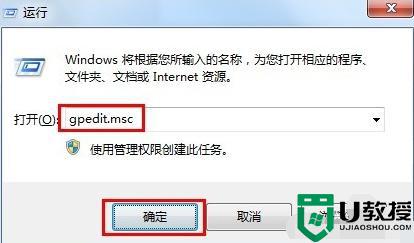
2.然后依次点击“管理模块”→“系统”→“可移动存储访问”。
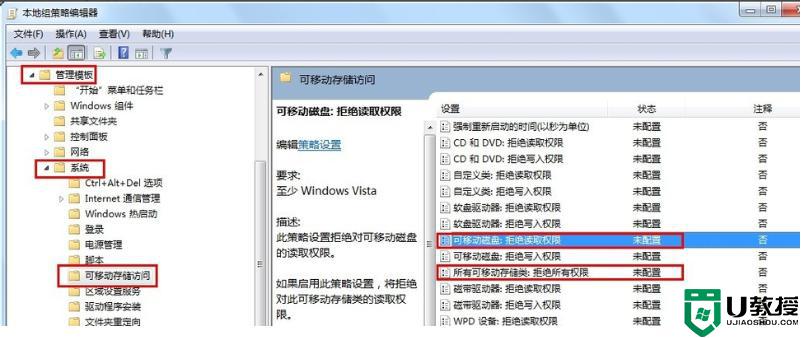
3.我们确保右侧“可移动磁盘:拒绝读取权限”和“所有可移动磁盘:拒绝读取权限”两项均被设置为“未配置”或“已禁用”,如果不是,则双击对应项,在弹出的窗口中勾选“已禁用”项并点击“确定”即可修复。
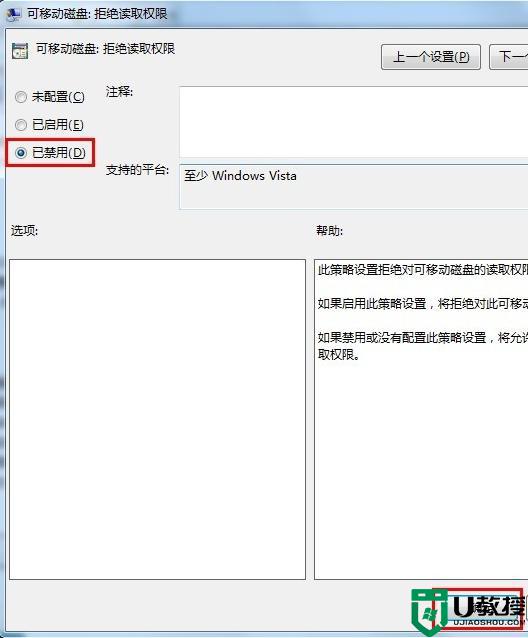
方法二
1.我们将u盘插到usb接口处,然后把鼠标移动到u盘图标山上给,点击右键在弹出的选项中点击“属性”选项。
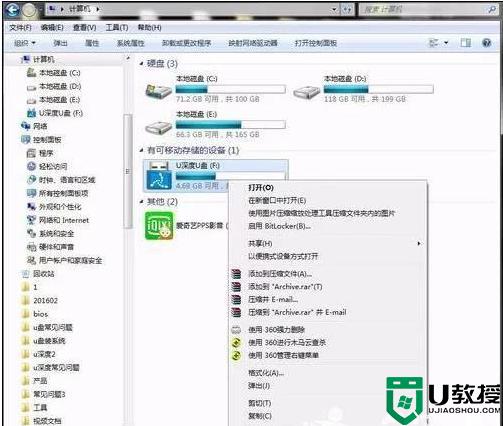
2.在属性窗口中选择“工具”选项,并点击“开始检查”。
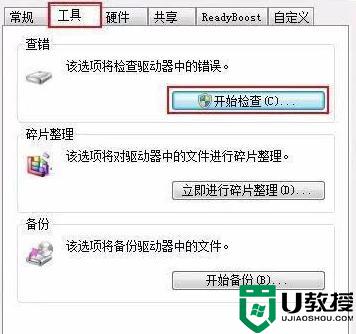
3.这时会弹出一个磁盘检查选项窗口,我们先将两个选项都勾选上,再点击“开始”按钮,u盘中的文件越多修复的时间越长,我们耐心等待完成即可。

4.当检查完成后会弹出结果,此时我们点击“关闭”即可。
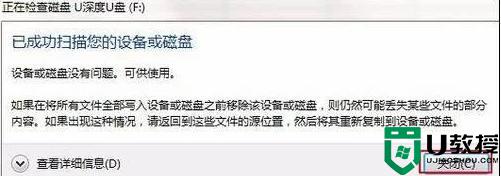
上述就是关于windows7系统u盘显示无法打开此文件解决方法了,有遇到这种情况的用户可以按照小编的方法来进行解决,希望能够帮助到大家。
windows7系统u盘显示无法打开此文件怎么解决相关教程
- win7系统打开psd文件无法显示怎么办
- windows7压缩文件打不开怎么办 win7打不开压缩文件解决方法
- win7系统u盘有文件但是显示是空的详细解决方法
- windows7下载文件名都是乱码怎么办 windows7系统中下载的文件显示乱码怎么解决
- win7打开图片提示windows照片查看器无法显示此图片怎么办
- windows7无法格式化u盘怎么办 windows7格式化不了u盘解决方法
- 无法验证此文件的数字签名win7装系统怎么解决
- 安装win7系统无法验证此文件的数字签名怎么解决
- win7系统无法验证此文件的数字签名怎么解决
- windows7系统装软件提示文件拒绝访问怎么解决
- Win11怎么用U盘安装 Win11系统U盘安装教程
- Win10如何删除登录账号 Win10删除登录账号的方法
- win7系统分区教程
- win7共享打印机用户名和密码每次都要输入怎么办
- Win7连接不上网络错误代码651
- Win7防火墙提示“错误3:系统找不到指定路径”的解决措施
win7系统教程推荐
- 1 win7电脑定时开机怎么设置 win7系统设置定时开机方法
- 2 win7玩魔兽争霸3提示内存不足解决方法
- 3 最新可用的win7专业版激活码 win7专业版永久激活码合集2022
- 4 星际争霸win7全屏设置方法 星际争霸如何全屏win7
- 5 星际争霸win7打不开怎么回事 win7星际争霸无法启动如何处理
- 6 win7电脑截屏的快捷键是什么 win7电脑怎样截屏快捷键
- 7 win7怎么更改屏幕亮度 win7改屏幕亮度设置方法
- 8 win7管理员账户被停用怎么办 win7管理员账户被停用如何解决
- 9 win7如何清理c盘空间不影响系统 win7怎么清理c盘空间而不影响正常使用
- 10 win7显示内存不足怎么解决 win7经常显示内存不足怎么办

